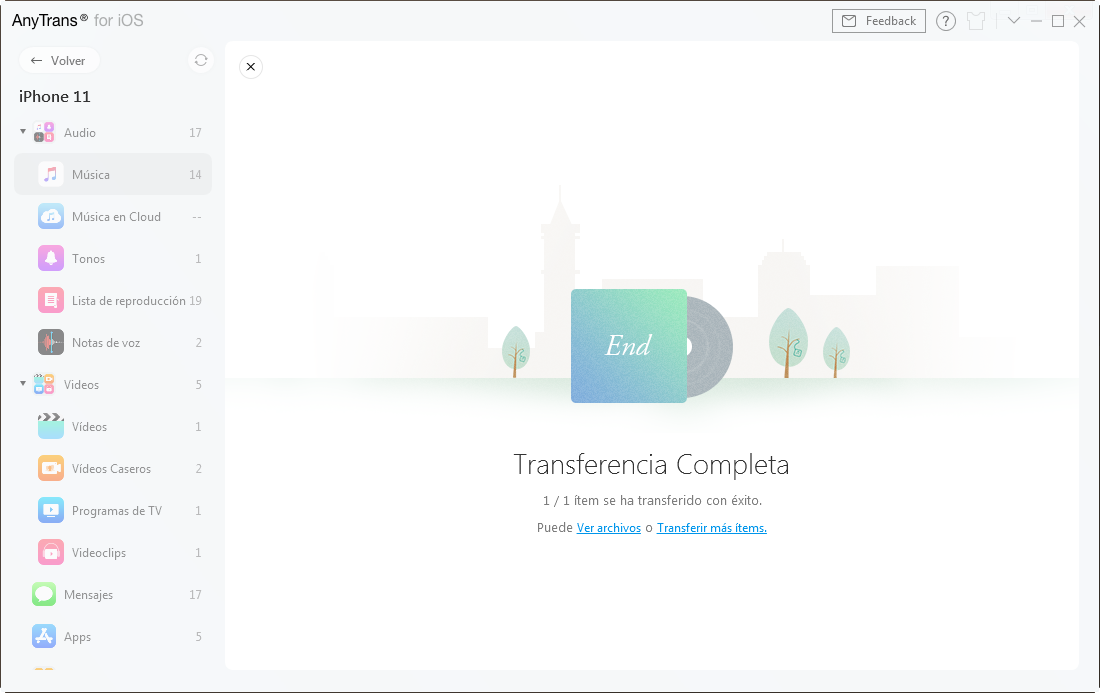¡Descarga AnyTrans y Comienza tu Experencia de Gestionar Contenidos iOS!
Cómo Utilizar AnyTrans
Bienvenido a la guía en línea de AnyTrans. Aquí podrás encontrar tutoriales detallados sobre cómo gestionar tus contenidos entre los dispositivos iOS, dispositivo iOS & Ordenador, dispositivo iOS & iTunes al igual que los datos guardados en la copia de seguridad de iTunes o iCloud. Si todavía tienes duda después de leer esta guía, por favor conecta con nosotros Equipo de Soporte, y recibirás nuestra respuesta en 24 horas.
 Inicio
Inicio Transferencia Rápida con 1 Clic
Transferencia Rápida con 1 Clic
 Gestión de Archivos Personales
Gestión de Archivos Personales
 Gestión de Audio
Gestión de Audio
 Gestión de Fotos
Gestión de Fotos
 Gestión de Vídeos
Gestión de Vídeos
 Gestión de Backup
Gestión de Backup
 Gestión de Biblioteca de iTunes
Gestión de Biblioteca de iTunes Gestión de Contenido iCloud
Gestión de Contenido iCloud
 Cambiar de Teléfono
Cambiar de Teléfono
 Gestor de Tono
Gestor de Tono Descargador de App
Descargador de App Gestor de App Social
Gestor de App Social
 Duplicación de Pantalla
Duplicación de Pantalla
Gestión de Música
La gente escucha música para disfrutar de las melodías almacenada en el dispositivo iOS. La gestión de música de AnyTrans te ayuda a administrar las músicas de manera muy sencilla. Con esta función, puedes pasar las músicas de un dispositivo iOS al ordenador, y viceversa. Las transfiere entre dos dispositivos iOS e incluso eliminar música no deseada. Consulte la guía detallada para hacer buen uso de AnyTrans.
Paso 1: Preparación.
- Inicia AnyTrans en tu ordenador
- Conecta tu dispositivo iOS al ordenador vía cable USB
AnyTrans detectará automáticamente tus dispositivos iOS. Si no se conecta el dispositivo iOS o el dispositivo no está reconocido. Verás “Conecte su iPhone, iPad o iPod“ en la pantalla.
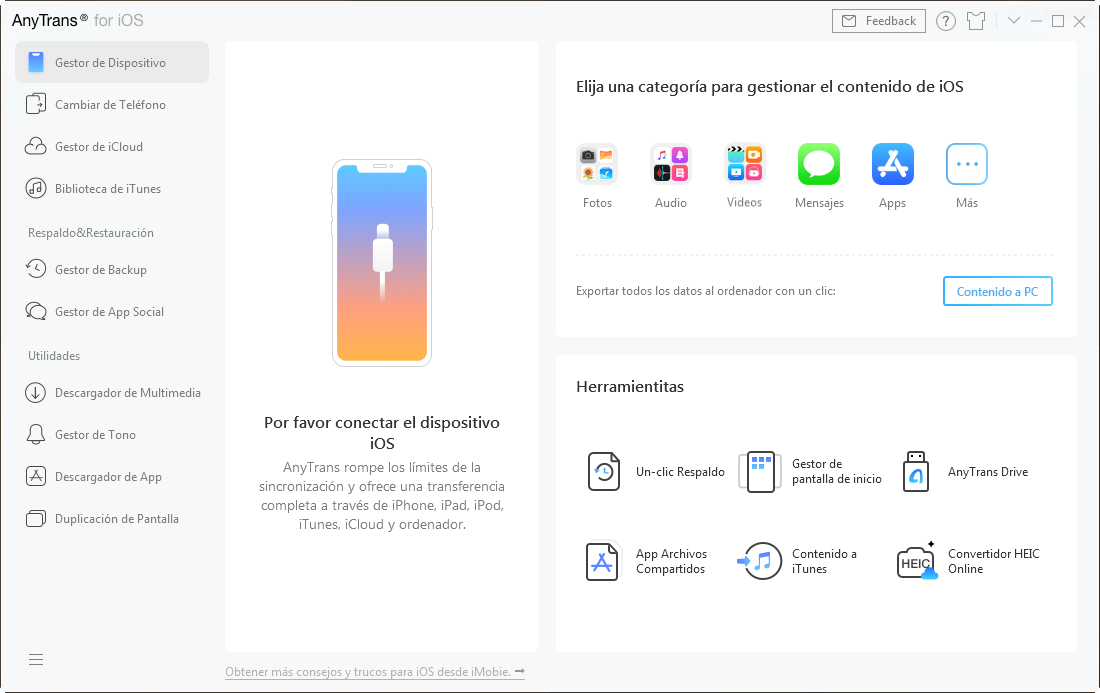
Cuando el dispositivo este reconocido, saldrá la siguiente interfaz.
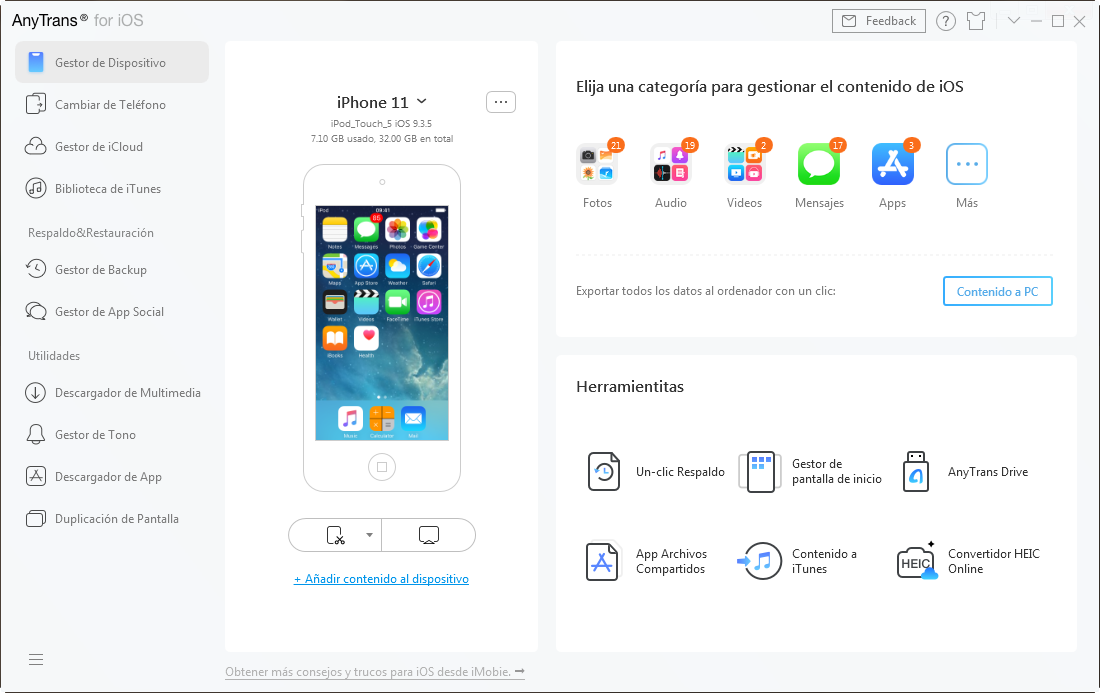
Si AnyTrans no reconoce tu dispositivo iOS, puedes seguir los pasos siguientes para repararlo.
① Descarga la última versión de AnyTrans.
② Verifica la conexión del cable de USB.
③ Reinstala iTunes.
④ Inicia sesión de tu ordenador como administrador.
⑤ Si el problema sigue, por favor contactar con nuestro equipo de soporte.
Paso 2: Selección
- Pinchar “Audio“
- Elegir “Música“
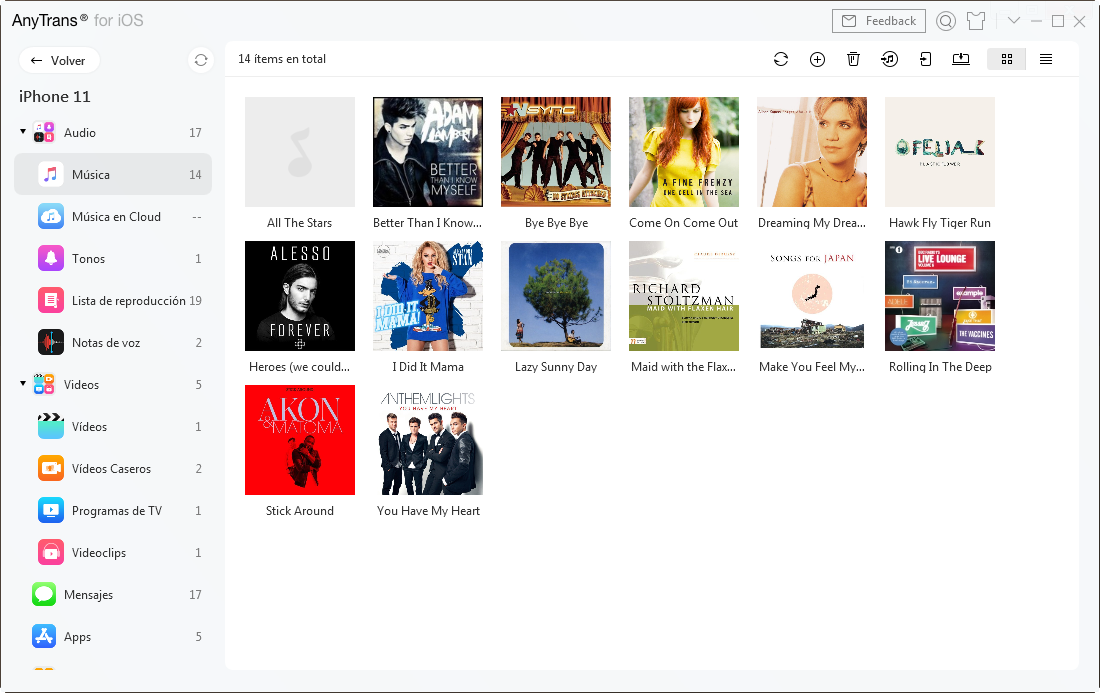
Si deseas seleccionar varias músicas. Puedes pulsar el “Shift“ para Mac o Ctrl para Windows.
Paso 3: Transferencia
- Seleccionar las músicas que deseas transferir
- Hacer clic en el botón “
 “ (Enviar a PC/Mac)
“ (Enviar a PC/Mac) - Seleccionar la ruta exportada en el ordenador
Para añadir música a tu dispositivo puedes usar “ ![]() “.
“.
Para enviar las músicas directamente a iTunes “ ![]() “.
“.
Para enviar las músicas a otro dispositivo conectado con el icono “ ![]() “.
“.
También puedes eliminar los iútiles, utilizar “ ![]() “.
“.
Intenta el botón “ ![]() “ para actualizar cuando termina la importación/exportación de datos.
“ para actualizar cuando termina la importación/exportación de datos.
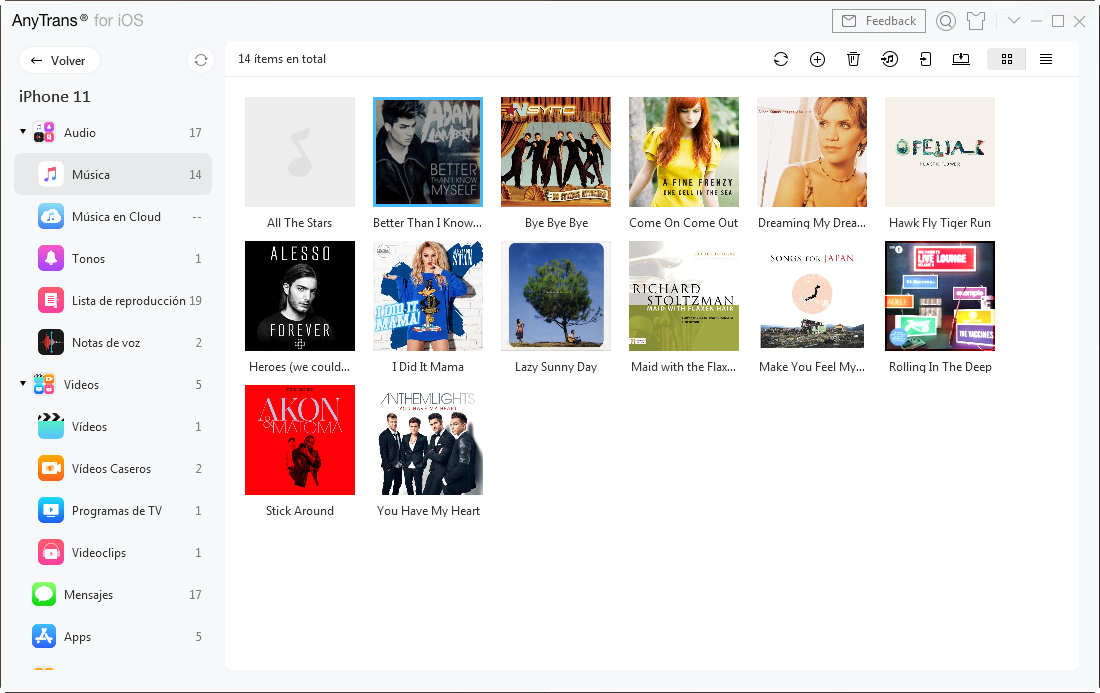
1. Las músicas de compara de tienta Apple cuentan con archivos cifrados debido a la restricción de Apple. Entonces, no se pueden reproducir cuando se transfiere al ordenador del dispositivo .
2. iTunes no puede eliminar música de compra porque iTunes no admite archivos cifrados.
Cuando termine el proceso de transferencia, verás “Transferencia Completa“.